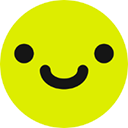1. 理解 AdMob 插页式广告的加载机制
admob 插页式广告的加载是一个异步过程。这意味着当你调用 interstitialad.load() 方法时,广告并不会立即可用。系统会在后台请求广告,并在成功或失败时通过回调通知你的应用。在广告加载完成之前,尝试显示广告将导致 interstitialad 对象为 null 或未准备好,从而广告无法显示。
原始代码中出现的问题正是由于未能正确处理这种异步性:
// 在这里你开始加载广告
mInterstitialAd = adsManager.loadInterstatialAd();
// 紧接着你试图显示广告
if (mInterstitialAd != null) {
mInterstitialAd.show(ColoringActivity.this);
}在 adsManager.loadInterstatialAd() 调用之后,mInterstitialAd 变量在绝大多数情况下仍然是 null,因为广告加载请求还在进行中,onAdLoaded 回调尚未触发。因此,if (mInterstitialAd != null) 条件判断失败,广告也就永远不会显示。
2. 正确的广告加载与显示流程
为了确保插页式广告能够正确显示,我们需要遵循以下步骤:
- 初始化 AdMob SDK: 在应用启动时完成 SDK 初始化。
- 加载广告: 在需要显示广告之前,提前调用加载方法。例如,在 Activity 的 onCreate() 或用户完成某个操作后。
- 等待加载完成: 通过 InterstitialAdLoadCallback 监听广告加载结果。
- 显示广告: 仅当 onAdLoaded() 回调被触发,表明广告已成功加载并准备就绪时,才调用 InterstitialAd.show() 方法。
- 处理广告生命周期回调: 通过 FullScreenContentCallback 监听广告的显示、关闭、点击等事件,并在此处管理广告对象的生命周期,例如在广告关闭后将 mInterstitialAd 置为 null 以便下次重新加载。
3. 优化 AdsManager 类
为了更好地管理广告的加载和显示,我们可以对 AdsManager 类进行优化,使其能够异步地处理广告加载,并在广告准备就绪时提供显示接口。
import android.app.Activity;
import android.content.Context;
import android.util.Log;
import androidx.annotation.NonNull;
import com.google.android.gms.ads.AdError;
import com.google.android.gms.ads.AdRequest;
import com.google.android.gms.ads.FullScreenContentCallback;
import com.google.android.gms.ads.LoadAdError;
import com.google.android.gms.ads.MobileAds;
import com.google.android.gms.ads.interstitial.InterstitialAd;
import com.google.android.gms.ads.interstitial.InterstitialAdLoadCallback;
import com.google.android.gms.ads.initialization.InitializationStatus;
import com.google.android.gms.ads.initialization.OnInitializationCompleteListener;
public class AdsManager {
private static final String TAG = "AdsManager";
private Context context;
private InterstitialAd mInterstitialAd;
private boolean isAdLoading = false; // 标记是否正在加载广告
public AdsManager(Context context) {
this.context = context.getApplicationContext(); // 使用 ApplicationContext 避免内存泄漏
MobileAds.initialize(context, new OnInitializationCompleteListener() {
@Override
public void onInitializationComplete(@NonNull InitializationStatus initializationStatus) {
Log.d(TAG, "AdMob SDK initialized.");
}
});
}
/**
* 加载插页式广告。
* 广告加载是异步的,不应立即尝试显示。
*/
public void loadInterstitialAd() {
if (mInterstitialAd != null || isAdLoading) {
Log.d(TAG, "Interstitial ad is already loaded or currently loading.");
return;
}
isAdLoading = true;
AdRequest adRequest = new AdRequest.Builder().build();
InterstitialAd.load(context, "ca-app-pub-3940256099942544/1033173712", // 使用测试广告单元ID
adRequest, new InterstitialAdLoadCallback() {
@Override
public void onAdFailedToLoad(@NonNull LoadAdError loadAdError) {
Log.e(TAG, "Interstitial ad failed to load: " + loadAdError.getMessage());
mInterstitialAd = null;
isAdLoading = false;
}
@Override
public void onAdLoaded(@NonNull InterstitialAd interstitialAd) {
Log.d(TAG, "Interstitial ad loaded successfully.");
mInterstitialAd = interstitialAd;
isAdLoading = false;
// 设置全屏内容回调,处理广告的生命周期事件
mInterstitialAd.setFullScreenContentCallback(new FullScreenContentCallback() {
@Override
public void onAdClicked() {
Log.d(TAG, "Ad was clicked.");
}
@Override
public void onAdDismissedFullScreenContent() {
Log.d(TAG, "Ad was dismissed.");
// 广告关闭后,将广告对象置为null,以便下次重新加载
mInterstitialAd = null;
loadInterstitialAd(); // 可选:在广告关闭后立即预加载下一个广告
}
@Override
public void onAdFailedToShowFullScreenContent(@NonNull AdError adError) {
Log.e(TAG, "Ad failed to show: " + adError.getMessage());
// 广告显示失败,将广告对象置为null
mInterstitialAd = null;
}
@Override
public void onAdImpression() {
Log.d(TAG, "Ad recorded an impression.");
}
@Override
public void onAdShowedFullScreenContent() {
Log.d(TAG, "Ad showed full screen content.");
// 广告已显示,通常在这里可以将mInterstitialAd置为null,准备加载下一个
// 但更推荐在 onAdDismissedFullScreenContent 中处理,因为广告显示后用户可能未立即关闭
}
});
}
});
}
/**
* 显示插页式广告(如果已加载并准备就绪)。
* 只有在广告加载成功后才能调用此方法。
*
* @param activity 用于显示广告的 Activity。
* @return 如果广告成功显示,返回 true;否则返回 false。
*/
public boolean showInterstitialAd(Activity activity) {
if (mInterstitialAd != null) {
mInterstitialAd.show(activity);
Log.d(TAG, "Interstitial ad is being shown.");
return true;
} else {
Log.d(TAG, "Interstitial ad is not ready to be shown.");
// 如果广告未准备好,可以尝试重新加载
loadInterstitialAd();
return false;
}
}
/**
* 检查插页式广告是否已加载并准备就绪。
* @return 如果广告已加载,返回 true;否则返回 false。
*/
public boolean isAdLoaded() {
return mInterstitialAd != null;
}
}4. 在 Activity 中正确调用
在 Activity 中,您应该在合适的时机加载广告,并在用户触发特定事件时尝试显示广告。
import android.os.Bundle;
import android.view.View;
import android.widget.Button;
import androidx.appcompat.app.AppCompatActivity;
public class ColoringActivity extends AppCompatActivity {
private AdsManager adsManager;
private Button showAdButton;
@Override
protected void onCreate(Bundle savedInstanceState) {
super.onCreate(savedInstanceState);
setContentView(R.layout.activity_coloring); // 假设您的布局文件名为 activity_coloring
adsManager = new AdsManager(this);
// 在 Activity 创建时预加载插页式广告
adsManager.loadInterstitialAd();
showAdButton = findViewById(R.id.show_ad_button); // 假设您有一个按钮用于显示广告
if (showAdButton != null) {
showAdButton.setOnClickListener(new View.OnClickListener() {
@Override
public void onClick(View v) {
// 当用户点击按钮时,尝试显示广告
if (adsManager.showInterstitialAd(ColoringActivity.this)) {
// 广告已显示,可以在这里暂停游戏或执行其他操作
} else {
// 广告未准备好,可能需要提示用户或等待
// adsManager.showInterstitialAd() 内部已经尝试重新加载
// 可以在这里显示一个Toast提示用户稍等
// Toast.makeText(ColoringActivity.this, "广告正在加载中,请稍候...", Toast.LENGTH_SHORT).show();
}
}
});
}
}
@Override
protected void onResume() {
super.onResume();
// 可以在这里再次检查广告是否加载,如果未加载则重新加载
// 确保每次Activity回到前台时,都有广告可供显示
if (!adsManager.isAdLoaded()) {
adsManager.loadInterstitialAd();
}
}
}布局文件 (activity_coloring.xml) 示例:
5. 其他重要配置与注意事项
-
AndroidManifest.xml 配置: 确保您的 AndroidManifest.xml 文件中包含正确的权限和 AdMob 应用 ID。
注意: 原始问题中的 uses-permission android:name="android.permission.VIBRATE" 与 AdMob 无直接关系,INTERNET 权限是必需的。
-
Gradle 依赖: 在您的 build.gradle (Module: app) 文件中,确保添加了 AdMob SDK 依赖。
dependencies { implementation 'com.google.android.gms:play-services-ads:22.x.x' // 使用最新稳定版本 }请将 22.x.x 替换为当前最新的稳定版本。
测试广告单元 ID: 在开发和测试阶段,务必使用 Google 提供的测试广告单元 ID (ca-app-pub-3940256099942544/1033173712 用于插页式广告)。这可以避免无效流量对您的 AdMob 账户产生影响。只有在应用发布前,才替换为您的实际广告单元 ID。
广告预加载: 为了提供更好的用户体验,建议在用户可能需要查看广告之前就预加载广告。例如,在 Activity 启动时加载,或在用户完成一个游戏关卡后立即加载下一个广告。
内存管理: 在 AdsManager 中使用 context.getApplicationContext() 可以帮助避免 Activity 内存泄漏,因为 ApplicationContext 的生命周期与应用相同,而 Activity Context 的生命周期较短。
总结
解决 AdMob 插页式广告不显示问题的关键在于正确处理其异步加载机制。通过将广告加载与显示逻辑分离,确保在 onAdLoaded 回调触发后才尝试显示广告,并利用 FullScreenContentCallback 管理广告生命周期,可以有效构建一个稳定可靠的 AdMob 广告集成方案。遵循本教程中的代码结构和最佳实践,将帮助您避免常见的集成陷阱,确保广告能够顺利展示。